- Въпреки че има магазин за добавки, снабден с разширения, Opera все още позволява на потребителите си да инсталират добавки от Chrome.
- За да направите това, трябва да инсталирате разширение от магазина за добавки на Opera, което да служи като мост с уеб магазина на Chrome.
- Ако разширенията на Chrome не работят след инсталирането, можете да ги поправите в режим на програмист в Opera.
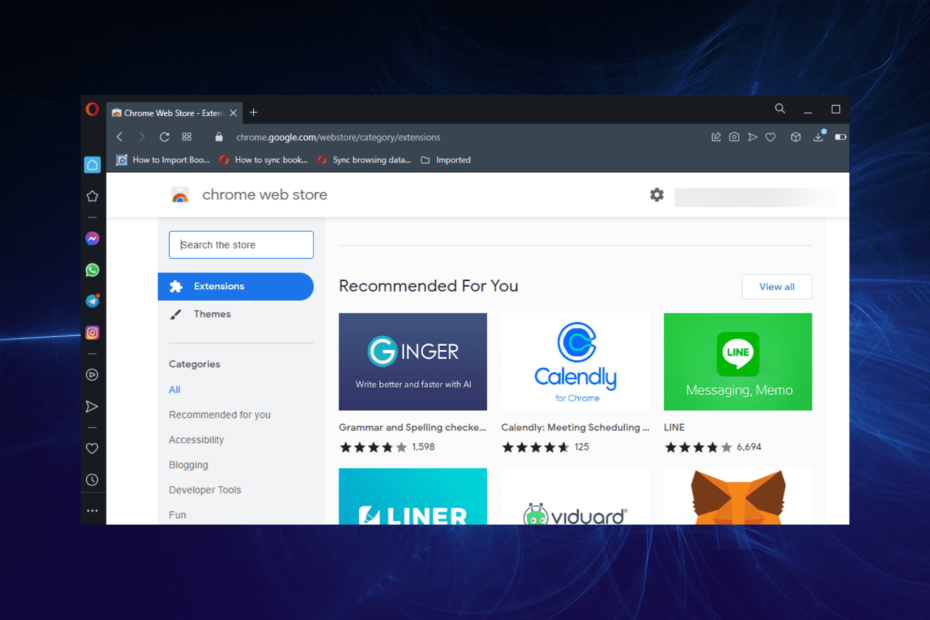
- Вграден VPN, за да ви помогне да сърфирате безопасно
- Интегриран режим за блокиране на реклами за по-бързо зареждане на страници
- Facebook и WhatsApp месинджър са включени
- Персонализиран потребителски интерфейс с тъмен режим
- Режим за пестене на батерия, конвертор на единици, инструмент за моментна снимка, изход за новини, синхронизиране между устройства и други
- Изтеглете Opera
Opera и Chrome са два от най-използваните браузъри в света. Сред техните привлекателни характеристики е лекотата на използване и скоростта. Освен това те могат да се похвалят с много интеграции и разширения, които разширяват тяхната функционалност.
Като Opera е една от най-добрите браузъри с вградена VPN това не забавя вашия интернет и Chrome може да се похвали с разширения, като Grammarly в своя уеб магазин, не може да се каже, че двата браузъра нямат полезни интеграции.
Въпреки това, Opera все още ви позволява да инсталирате разширения от Chrome. Това е възможно, защото двата браузъра са базирани на една и съща машина на Chromium.
Това не означава, че техните магазини за разширения могат да се използват взаимозаменяемо, тъй като те са отличително различни.
Но с правилната информация можете да използвате разширения за Chrome в Opera. И това е, което получавате в това ръководство, което обхваща всичко, което трябва да знаете за това как да инсталирате и използвате разширението за Chrome в Opera.
Безопасни ли са разширенията на Chrome?
Разширенията за Chrome като цяло са безопасни, особено ако са изтеглени от официални източници. Най-доброто от тях подобрява функционалността на вашия браузър и улеснява нещата.
Въпреки това, все още има някои лоши разширения на Chrome, които могат да бъдат опасни за вашия компютър. Въпреки че не е напълно предотвратимо, има някои фактори, които трябва да имате предвид, за да сте сигурни, че разширението за Chrome е безопасно.
- Изтеглете само от уеб магазина на Chrome. Уеб магазинът на Chrome е официалният източник за разширения на Chrome. Те вършат много добра работа за проверка на достоверността на разширенията, налични там. И с над 190 000 налични разширения, със сигурност ще получите почти всичко, от което се нуждаете.
- Прочетете рецензии: Въпреки че уеб магазинът на Chrome обикновено съдържа безопасни разширения, някои лоши все още присъстват там. Някои разработчици в крайна сметка продават разширенията на друга компания, което може да промени целта. Освен това разширението може да бъде компрометирано. Така че, не забравяйте да прочетете рецензии, особено най-новите, за да знаете как се справя разширението.
- Проучете разработчика: Репутацията на разработчика е дълъг път за определяне на надеждността на разширението. Ако компания с голямо име като Google проектира разширение, вие сте почти сигурни, че е безопасно. Ако обаче го проектира само случаен човек, може да се наложи да разгледате разширението, за да потвърдите неговата безопасност. Имайте предвид, че името на разработчика се поставя директно под името на разширението.
- Прочетете описанието и разрешението: Една от грешките, които потребителите правят с разширенията на Chrome, е да отворят бутона за инсталиране, без да прочетат основните неща. Описанията и разрешенията са там с причина. Трябва да прочетете цялата предоставена информация. Ако срещнете неща като споделяне на данни или проследяване, може да е безопасно да пропуснете такива разширения.
Как можете да инсталирате разширения за Chrome в Opera?
1. Изтеглете добавката за инсталиране на разширения за Chrome
- Отвори Опера и отидете на Магазин за добавки на Opera.
- Търся Инсталирайте Chrome.
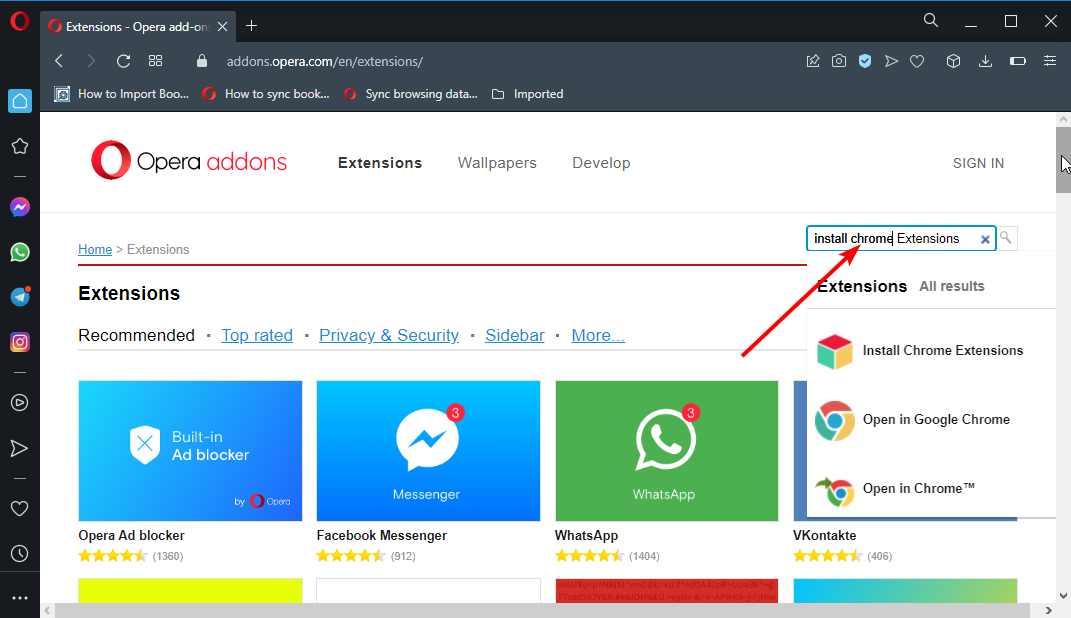
- Избери Инсталирайте разширения за Chrome опция.
- Щракнете върху Добавете към Opera бутон в горния десен ъгъл.
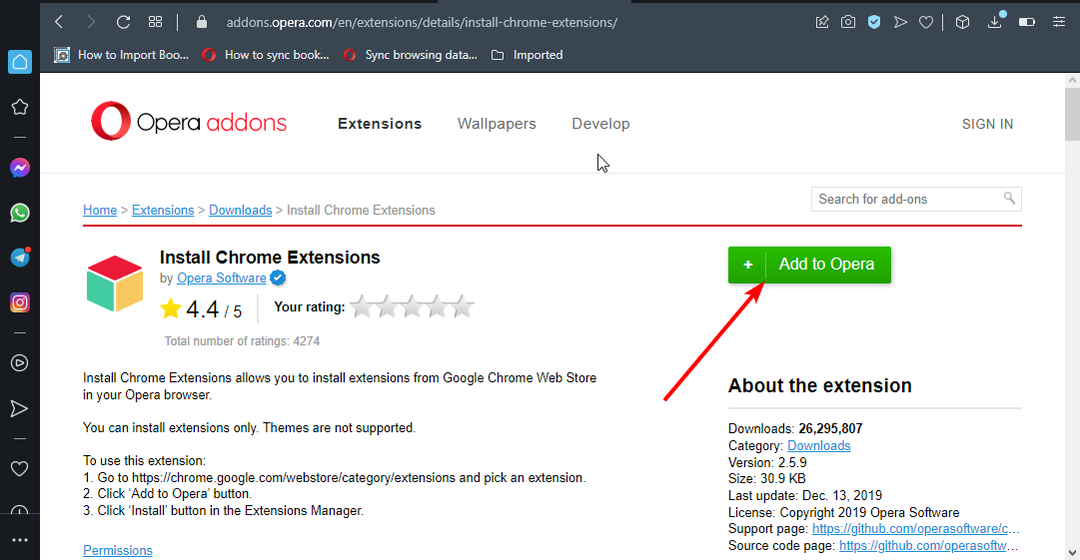
- Изчакайте потвърждението, че разширението е инсталирано и рестартирайте Opera.
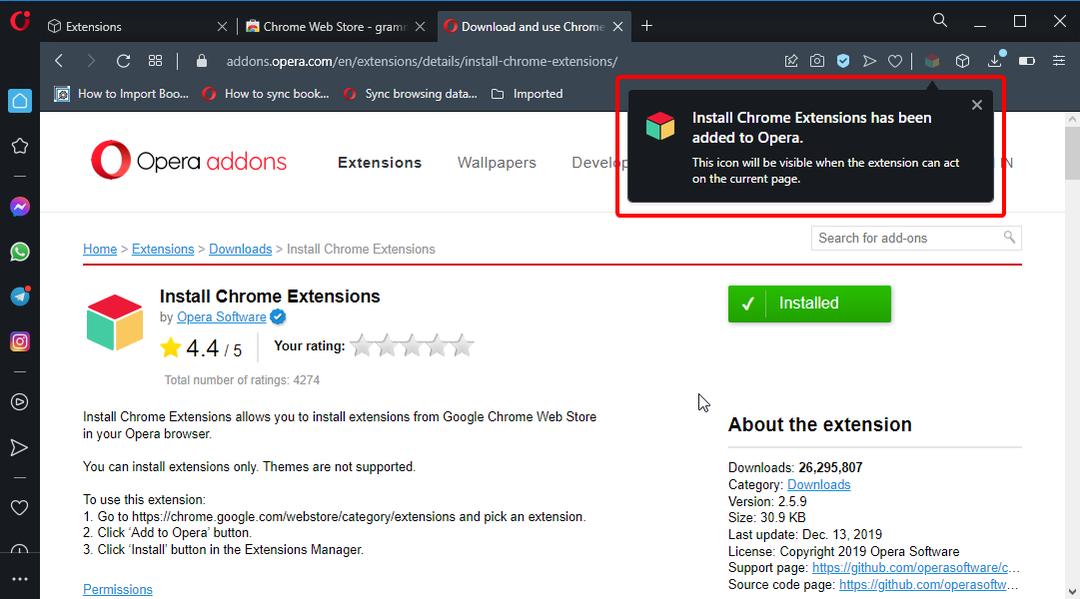
Install Chrome Extensions е добавка за Opera, която ви позволява да използвате всякакви разширения на Chrome в Opera. Може да се намери само в магазина за добавки на Opera и никъде другаде.
Също така, това е същото разширение, което се използва за добавяне на разширения за Chrome към Opera GX. Трябва обаче да отбележите, че не може да добавя теми за Chrome. Ограничено е само до разширения.
2. Инсталирайте разширения от уеб магазина на Chrome
- Отворете Opera и отидете на Уеб магазин на Chrome.
- Потърсете разширението, което искате да инсталирате. Тук ще използваме Loom като пример.
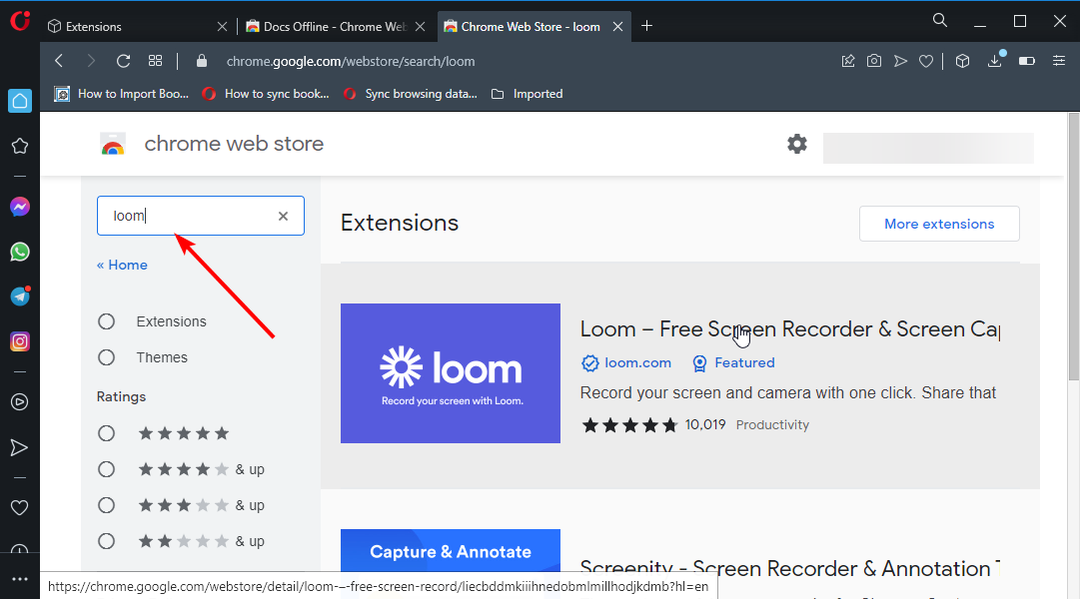
- Изберете Стан резултат.
- Щракнете върху Добавете към Opera бутон отдясно.
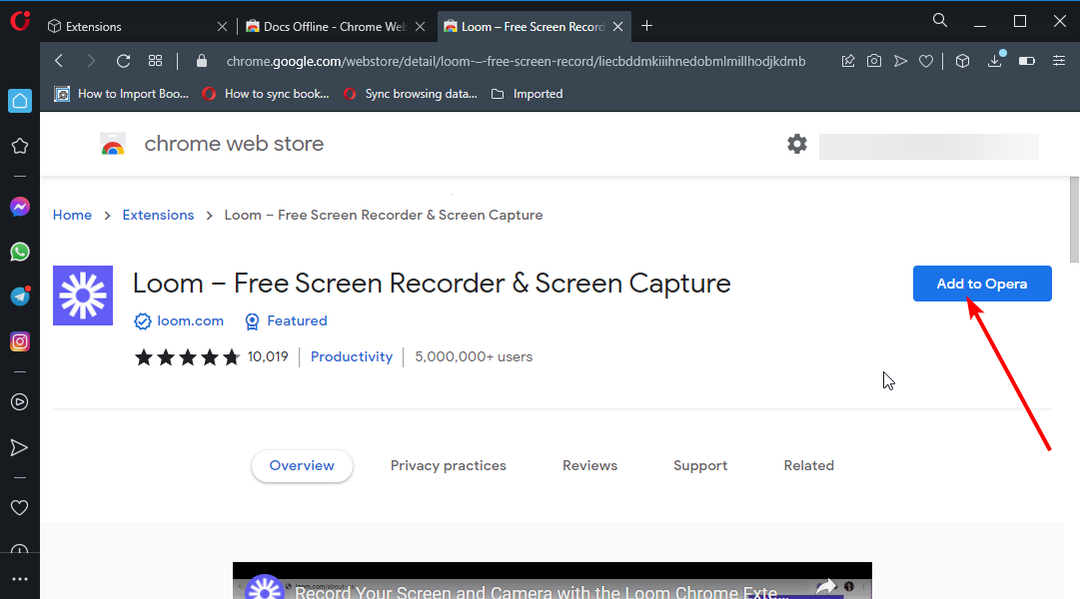
- Щракнете върху Добавете разширение когато бъдете подканени, че разширението не е от Opera.
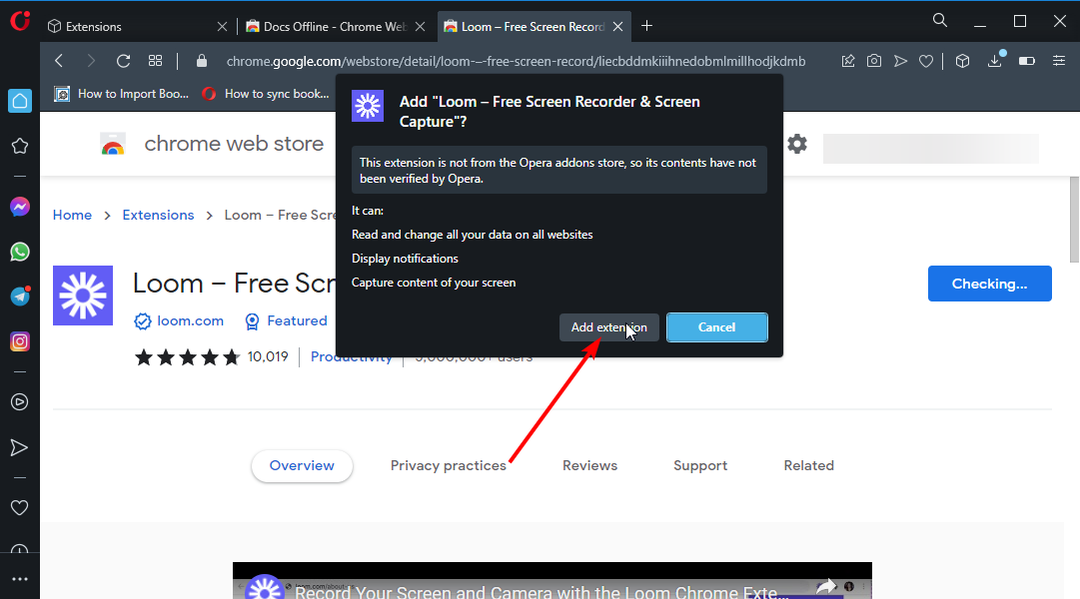
- След като инсталирате разширението, натиснете Ctrl + Shift + Еза да отворите Настройки на разширенията на Opera.
- Накрая щракнете върху Подробности бутон, за да коригирате разрешенията според вашите предпочитания.
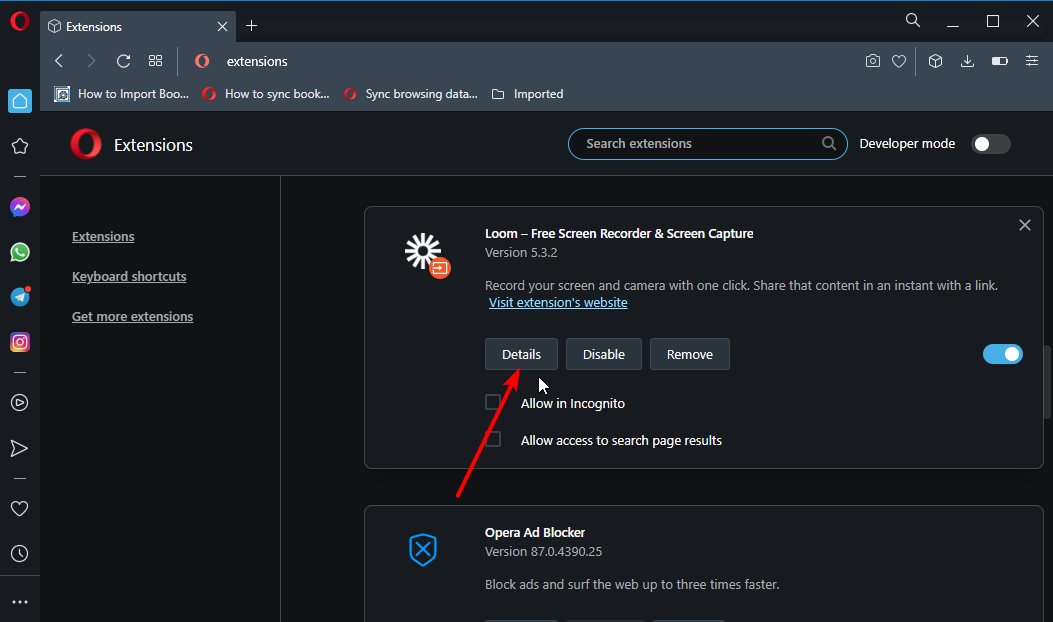
Няма ограничения за разширенията на Chrome, които можете да инсталирате от уеб магазина. Въпреки че може да има няколко проблема със съвместимостта, разширенията трябва да работят Опера и на GX версия ако работят в Chrome.
Експертен съвет: Някои проблеми с компютъра са трудни за справяне, особено когато става въпрос за повредени хранилища или липсващи файлове на Windows. Ако имате проблеми с отстраняването на грешка, системата ви може да е частично повредена. Препоръчваме да инсталирате Restoro, инструмент, който ще сканира вашата машина и ще идентифицира каква е грешката.
Натисни тук да изтеглите и да започнете ремонта.
Това също е процедурата, която трябва да следвате, за да инсталирате разширения за Chrome на Opera GX, но не и на мобилни устройства. Разширенията за Chrome все още не са налични във всички мобилни версии на Opera.
Какво мога да направя, ако разширенията на Chrome не работят в Opera?
Въпреки че това е рядко явление, ако следвате стъпките по-горе до буква, някои потребители все още се оплакват, че не могат да използват разширения на Chrome в Opera.
Някои потребители казаха, че функцията за инсталиране на разширения на Chrome в Opera не работи. Въпреки че се свежда до някои функции на Opera за други случаи.
Независимо от причината, корекцията по-долу трябва да ви помогне да разрешите проблема.
Инсталирайте разширението в режим на програмист
- Отвори Опера и натиснете Ctrl + Shift+ Е ключове. Това ще отвори прозореца на Extension Manager.
- Превключете режим за програмисти превключете напред, за да го активирате.
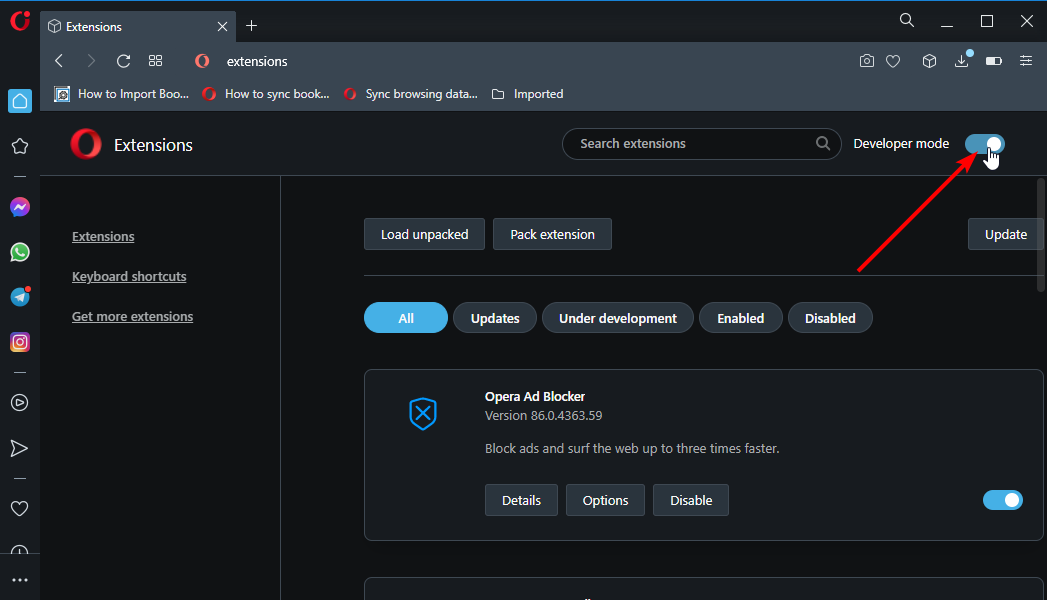
- Сега отидете на Уеб магазин на Chrome в Opera до инсталирайте Преглед на източник на разширения.
- Щракнете върху Добавете към Opera бутон.
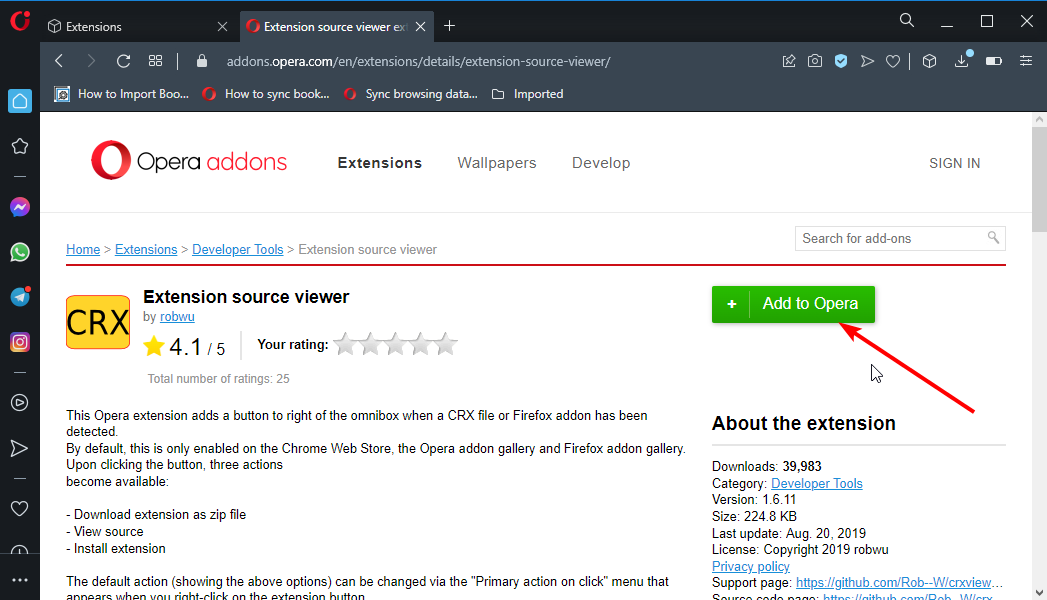
- Сега отидете в уеб магазина на Chrome, за да потърсите разширението, което искате да използвате. Тук ще използваме Grammarly като пример.
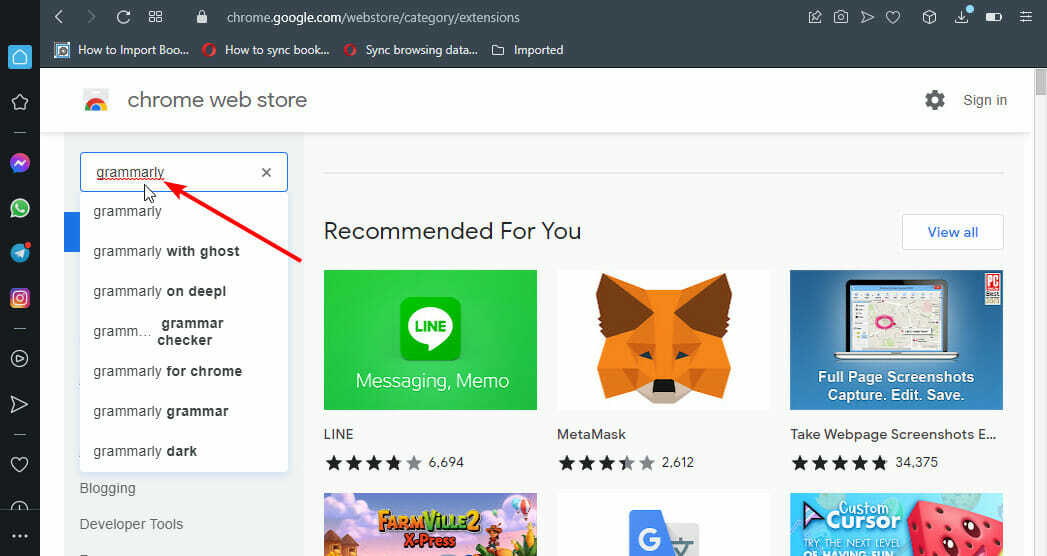
- Щракнете с десния бутон върху заглавието на разширението и изберете Вижте източника на разширение.
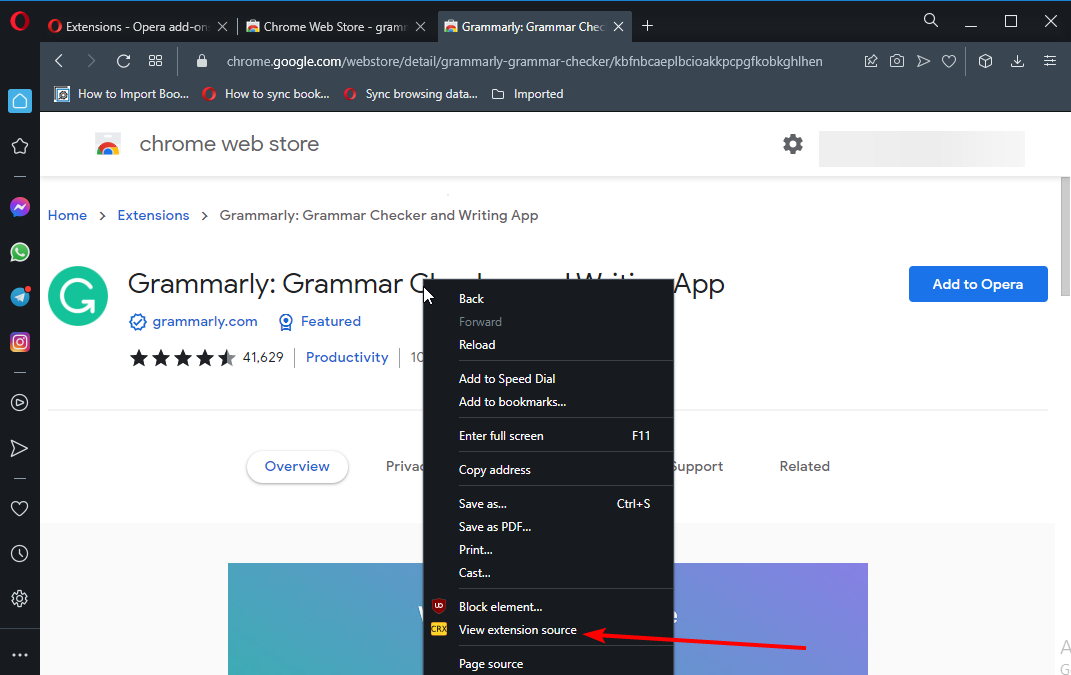
- Щракнете върху Изтегли опция в горната част.
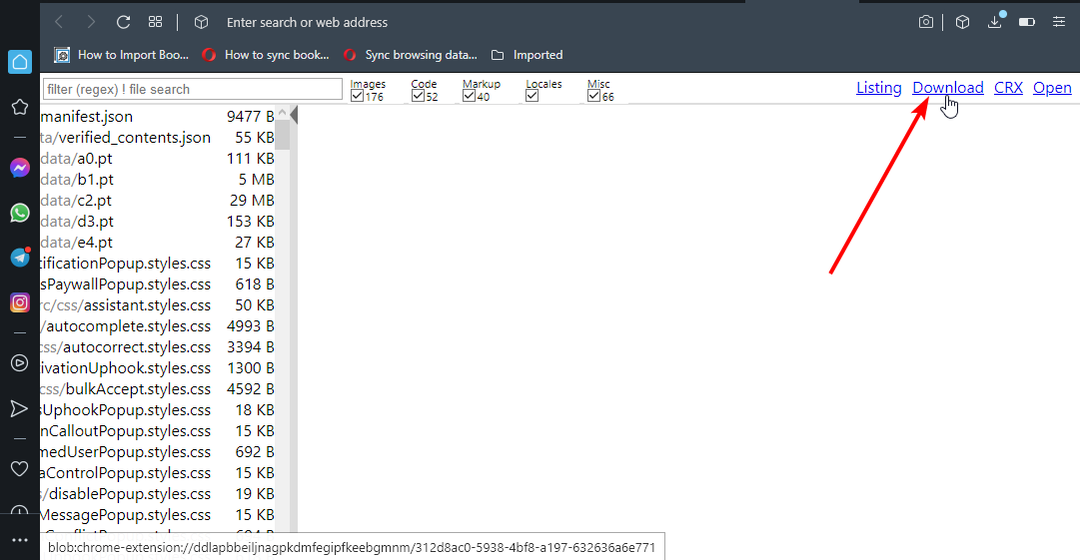
- Отвори Файлизследовател и създайте нова папка. Не изтривайте тази папка след инсталирането на разширението.
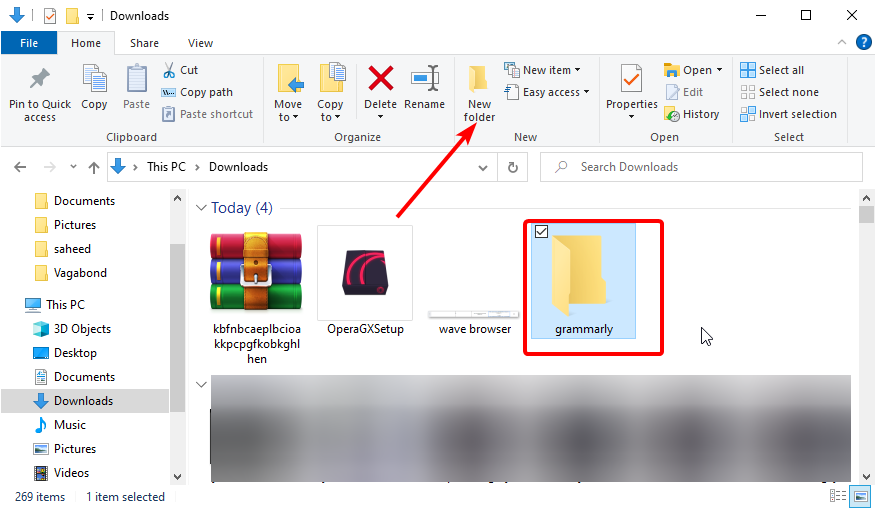
- Копирайте изтегления zip файл в папката.
- Щракнете с десния бутон върху zip файла и изберете Извличане тук.
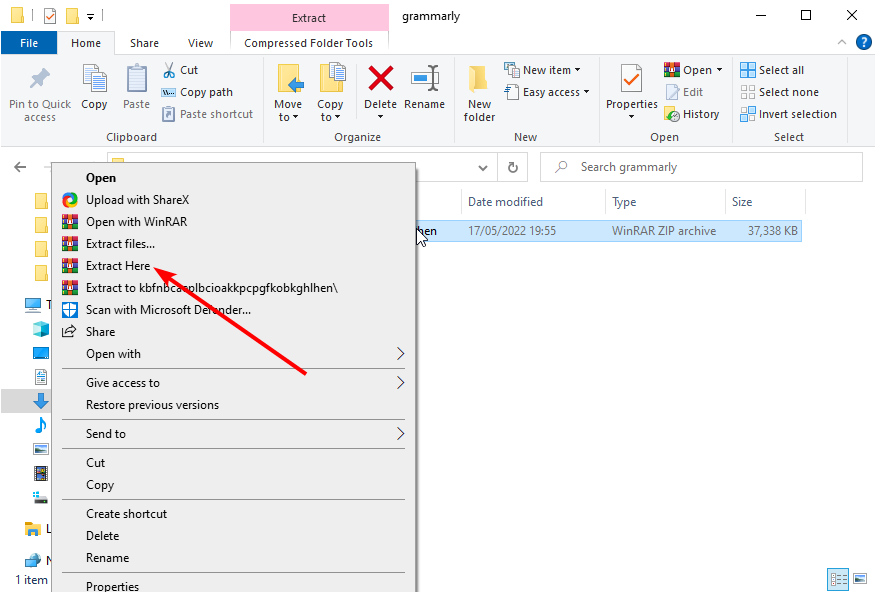
- Отворете Opera и отидете на Мениджър на разширения.
- Щракнете върху Заредете разопаковани бутон.
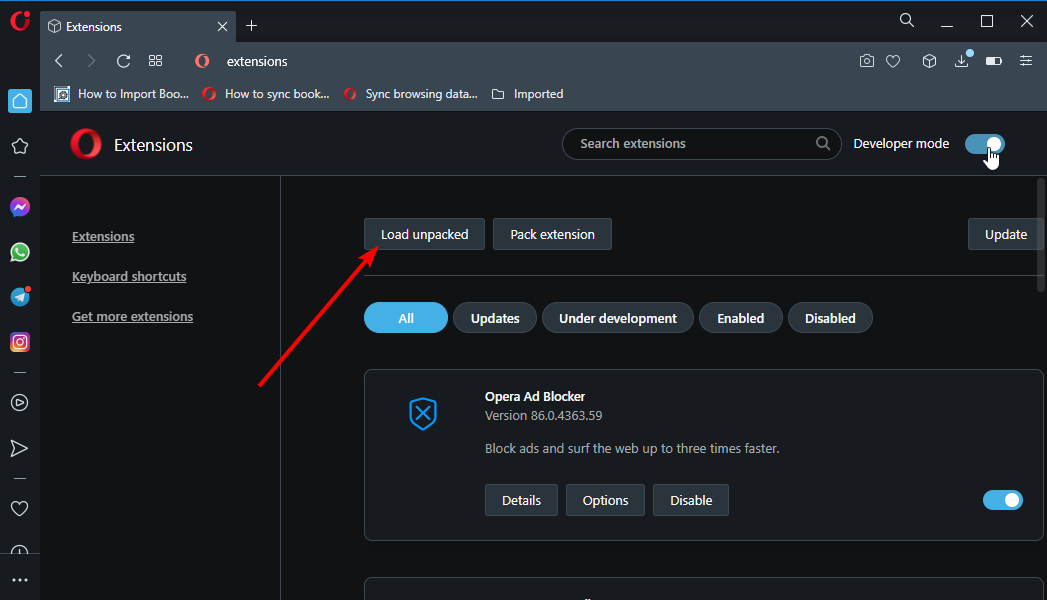
- Изберете папката, в която сте разархивирали zip файла и щракнете върху Изберете папка бутон.
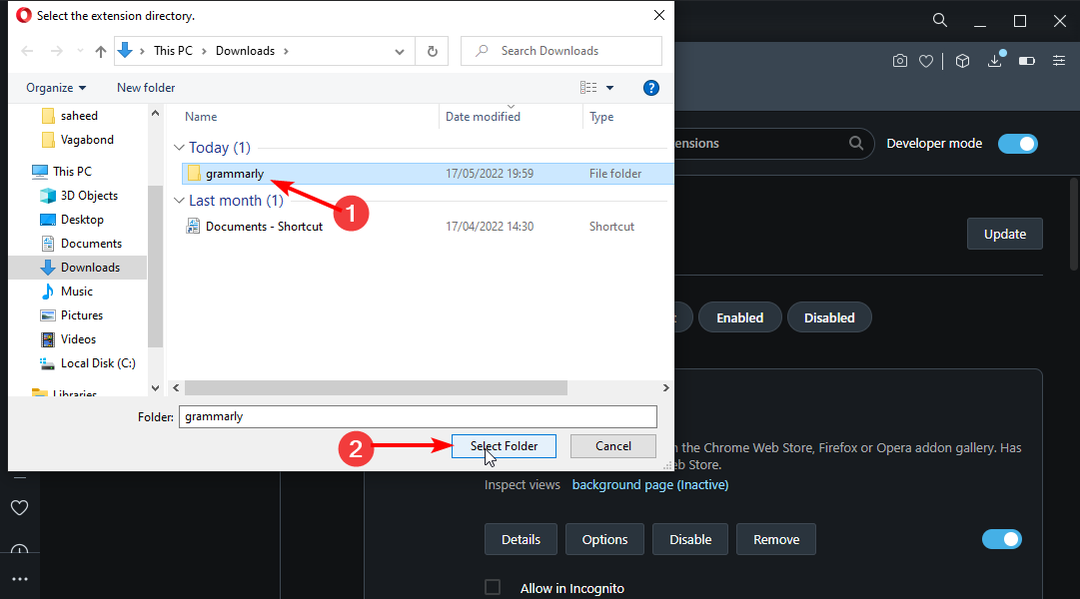
- Разширението вече ще се показва във вашия списък с разширения.
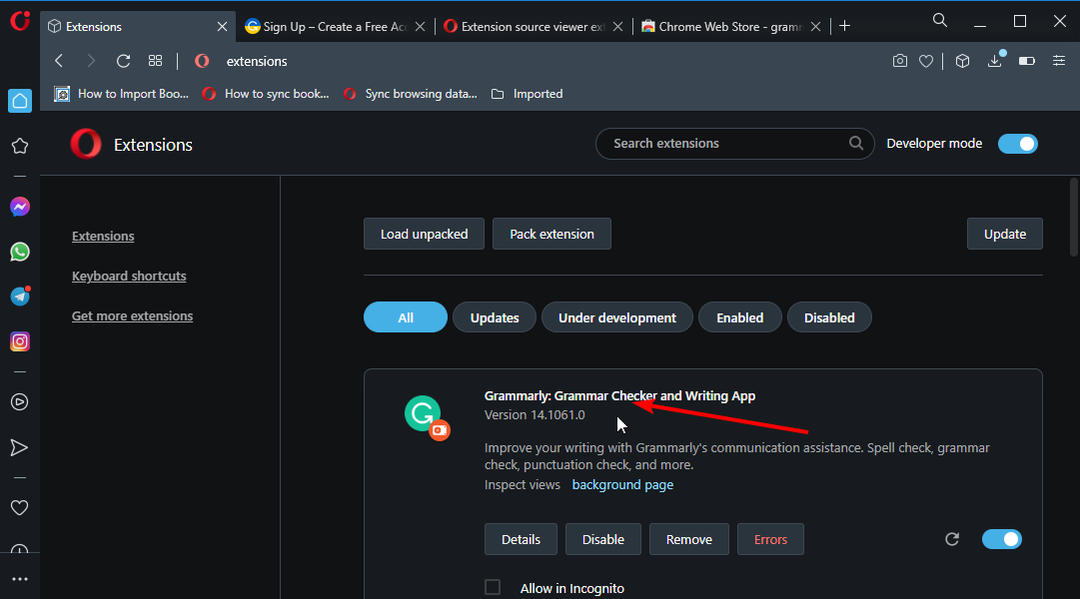
Това е техническо решение, което трябва да използвате само в краен случай. Трябва да дойде след обичайните стъпки за отстраняване на неизправности, като рестартиране на Opera. Вие също трябва внимателно да следвате инструкциите, за да работи.
Той решава проблема, ако разширенията за инсталиране на Chrome не работят на Opera и версията GX. Единствената разлика в случая с GX е, че режимът на програмист ще бъде активиран в настройките на разширенията на Opera GX.
Следователно, считайте го за универсално решение, макар и за техническо.
- 20 най-добри разширения на Opera GX, които трябва да инсталирате точно сега
- Как да активирате тъмен режим в Opera GX за всички уебсайтове
- Какви офлайн игри с браузър можете да играете на Opera GX?
Как да активирам разширенията в Opera?
- Стартирайте Opera.
- Натисни Ctrl+ Shift+ Е ключове за отваряне на Мениджър на разширения.
- Потърсете разширението, което искате да активирате.
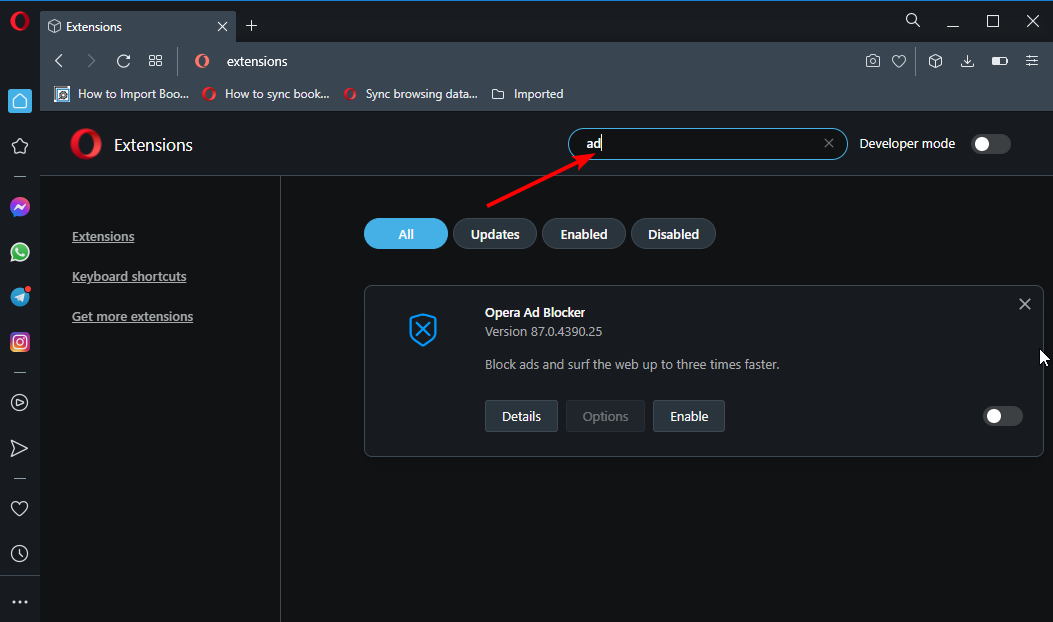
- Щракнете върху Разрешаване бутон.
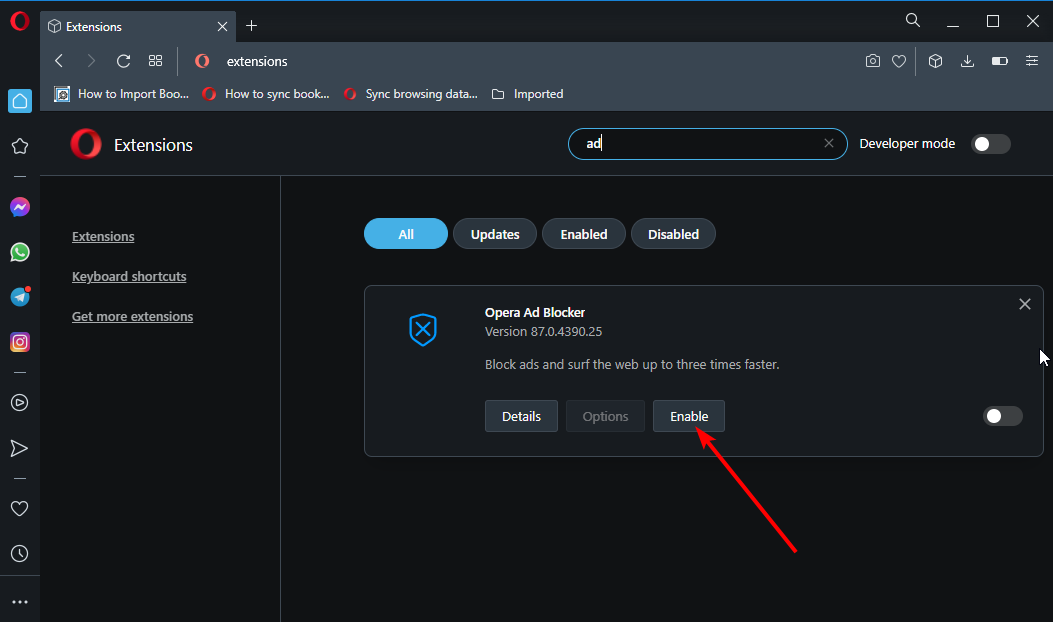
Ето го: всичко, което трябва да знаете, за да инсталирате и използвате разширения за Chrome в Opera. Предоставихме и решение за проблеми, при които разширението не работи в Opera.
Имате ли проблеми с разширение, като някои потребители, които се оплакват от това нещо се обърка с разширението за крипто портфейл на Opera? Прочетете нашето изчерпателно ръководство по темата, за да го коригирате.
Чувствайте се свободни да ни уведомите какъв е вашият опит с разширенията за Chrome в Opera в секцията за коментари по-долу.
 Все още имате проблеми?Поправете ги с този инструмент:
Все още имате проблеми?Поправете ги с този инструмент:
- Изтеглете този инструмент за ремонт на компютър оценен страхотно на TrustPilot.com (изтеглянето започва на тази страница).
- Щракнете върху Започни сканиране за да намерите проблеми с Windows, които биха могли да причинят проблеми с компютъра.
- Щракнете върху Поправи всичко за отстраняване на проблеми с патентовани технологии (Изключително отстъпка за нашите читатели).
Restoro е изтеглен от 0 читатели този месец.
![Най-добрите разширения за проследяване на цени на криптовалути [Chrome и Firefox]](/f/0a566ff95a5741f069cf47b2cdc792fc.jpg?width=300&height=460)

